-
 clique na guia Esboço painel
clique na guia Esboço painel  Desenhar
Desenhar  Linha, ou clique no L para invocar o comando Linha. Você também pode clicar com o botão direito do mouse na janela de desenho e selecionar Linha na parte superior do menu de indicadores.
Linha, ou clique no L para invocar o comando Linha. Você também pode clicar com o botão direito do mouse na janela de desenho e selecionar Linha na parte superior do menu de indicadores. - Clique com o botão esquerdo no ponto que é exibido para iniciar o primeiro ponto da linha. Um ponto verde aparece para indicar que foi selecionada a extremidade precisa da linha projetada. A entrada de dispositivo assinalador de visualização contextual exibe as coordenadas de início de linha em X = -25 mm, Y = 25 mm.

- Mova o cursor à esquerda (180 °). Finalize o primeiro segmento de linha clicando no ponto em que a linha horizontal efetua interseção com o início do raio esférico. Não é necessária preocupação pelo valor que é exibido na caixa de entrada de valor.
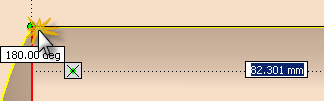
- A primeira linha do esboço já está completa. O comando Linha também pode ser utilizado para desenhar um raio de arco. Para o ponto inicial do arco, clique na extremidade da linha que acaba de desenhar. Mantenha clicado o botão esquerdo e arraste o cursor para traçar sobre uma parte do raio esférico.
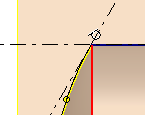
- O comprimento do segmento de arco não é importante. Arraste o cursor o suficiente para aproximar o que é visto na imagem. O cursor deve ser mantido sobre o raio esférico para assegurar-se de que a extremidade do arco coincida com a geometria projetada. (Um ponto amarelo no extremo do cursor e um símbolo de restrição coincidente aparecem quando é coincidida com a geometria do esboço.) Clique para definir a extremidade do arco.
- Já pode ser utilizada a visualização contextual dinâmica para executar o esboço de outra linha com uma distância e um ângulo precisos. Ainda no comando Linha, selecione a extremidade do arco que acaba de completar e mova o cursor para a direita. Aparecem duas caixas de entrada de valores perto do cursor para indicar o comprimento (distância) e o ângulo da linha do esboço que está sendo criado. Note que o primeiro valor da caixa de entrada está realçada e aguarda a entrada de um valor. Insira 60 na caixa para o comprimento de linha e pressione a tecla Tab para situar o foco de entrada na segunda caixa de entrada de valor. Insira 0 para o ângulo de linha e clique na tecla Tab novamente.
- Observe o ícone de cadeado pequeno dentro de cada caixa de entrada de valores. É indicado que os valores inseridos estão bloqueados (restringidos) para a distância e o ângulo da linha. Observe também os dois glifos de paralelismo que indicam que as duas linhas de esboço são exatamente paralelas.
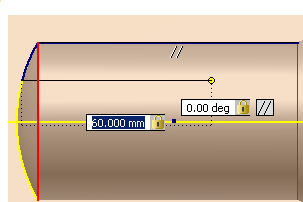
- Pressione Enter para concluir o desenho da linha. Os valores de cotas, denominados cotas persistentes, são criadas e colocados quando Entrada dinâmica é utilizada para definir geometria de esboço.
- Em seguida, desenhe o segmento da linha final de volta para o ponto no qual é iniciado. Quando o ponto verde aparecer, clique para completar o segmento e fechar o perfil.
- Finalmente, clique com o botão direito do mouse e selecione Concluído [Esc ] no menu de contexto, ou pressione a teclaEsc, para sair do comando Linha.
Agora vamos criar uma cota vertical para especificar a largura do perfil.
-
 Clique na guia Esboço painel
Clique na guia Esboço painel Restrição
Restrição  Cota na faixa de opções, ou pressione C para invocar o comando Cota. Você também pode clicar com o botão direito do mouse na janela de desenho e selecionar Cota geral no menu de indicadores.
Cota na faixa de opções, ou pressione C para invocar o comando Cota. Você também pode clicar com o botão direito do mouse na janela de desenho e selecionar Cota geral no menu de indicadores. - Selecione os dois pontos finais de linha que são exibidos na imagem. (Os pontos finais aparecem como pontos vermelhos quando é colocado o cursor sobre eles.) Mova o cursor para a esquerda e clique para colocar a cota.
- Insira 9 na caixa de texto Editar cota. Clique na seta verde (ou pressione Enter) para criar a dimensão.
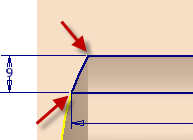
- Clique com o botão direito do mouse e selecione Concluir [Esc] no menu de indicadores para sair do comando Cota.